La procedura di creazione di un nuovo archivio avviene quando si tenta per la prima volta di inserire un file audio in XautomationXL.
1.Fare clic su File > Aggiungi file audio nella barra dei menu o trascinare un file audio nella finestra principale.
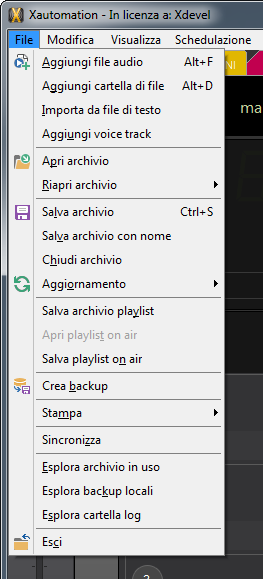
2.Appare una finestra per l'inizializzazione di un nuovo archivio. Inserire un nome per l'archivio e fare clic su OK. L'archivio viene salvato.
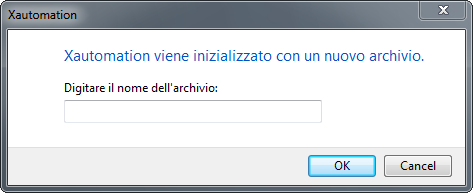
3.Proseguire con l'aggiunta del file audio. Appare un messaggio di dialogo che richiede di effettuare il pre-editing sul file audio.
Se si desidera editare il brano successivamente, scegliere No e consultare il paragrafo "Editare un brano".
L'archivio così creato viene automaticamente impostato come Archivio predefinito e viene aperto automaticamente ad ogni avvio di XautomationXL.
Per modificare l'Archivio predefinito, fare clic su Modifica > Impostazioni nella barra dei menu e posizionarsi nella scheda Avvio. Assicurarsi, dopo aver scelto un archivio predefinito, di aver fatto clic su Modifica con unità Y: e fare clic su Applica.
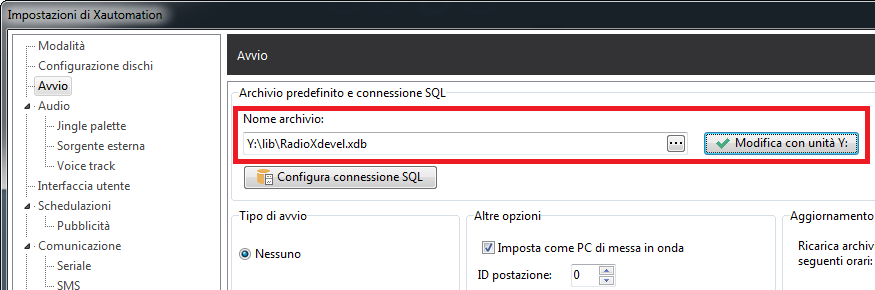
Da questo momento è possibile aggiungere altri file audio. I file audio inseriti in archivio sono disponibili nella pagina Archivio, contenuti nel genere Non definito fino a modifica dell'utente.
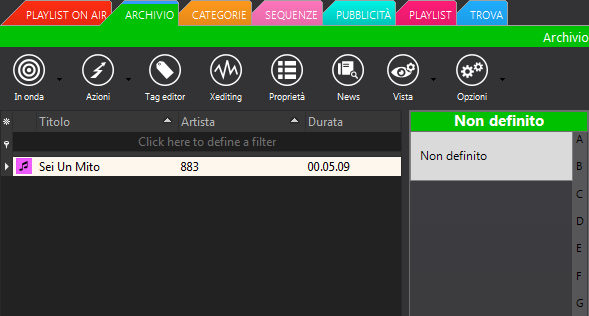
Per aggiungere uno o più file audio, utilizzare uno dei seguenti metodi:
•Fare clic su File > Aggiungi file audio. Sfogliare le cartelle di sistema e selezionare uno o più file audio desiderati. Per effettuare una selezione multipla, utilizzare i tasti Ctrl o Maiusc sulla tastiera.
•Fare clic su File > Aggiungi cartella di file. Selezionare dall'elenco la cartella contenente i file audio desiderati. Tutto il contenuto della cartella viene aggiunto automaticamente.
•Fare clic su File > Importa da file di testo. Il file di testo selezionato deve contenere i percorsi dei file audio desiderati.
•Trascinare i file direttamente nella finestra principale di XautomationXL.

Assicurarsi di salvare l'archivio ogni volta che vengono aggiunti file. Fare clic su File > Salva archivio.